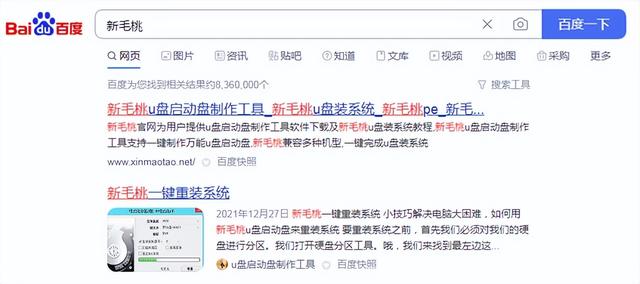(asusa540u装win7)
华硕A556UR7200笔记本采用雾屏,看起来很高档,散热能力好,电源轻便,携带方便。作为游戏本,一些大型游戏可以顺利运行。最近有很多朋友需要重新安装笔记本Windows10系统,今天就趁着这个机会,小编会用这个华硕A556UR以7200笔记本为例,展示具体的重装win10系统步骤,大家要认真看。

系统下载地址:www.xitongzu.net
华硕A556UR7200笔记本安装系统步骤:
1.下载U装机软件制作U盘启动盘:
下载地址:http://www.uzhuangji.net/
U盘启动盘制作教程:http://www.xitongzu.net/jc/azjc_2389.html
2.将下载的系统文件复制到制作的u盘启动盘中,插入电脑usb接口,重启电脑按开机启动快捷键,选择自己的U盘(一般带有USB选项或U盘名称),进入U装机PE。选择运行win8pe如图所示,菜单并回车:

华硕A556UR7200 笔记本快速启动键:
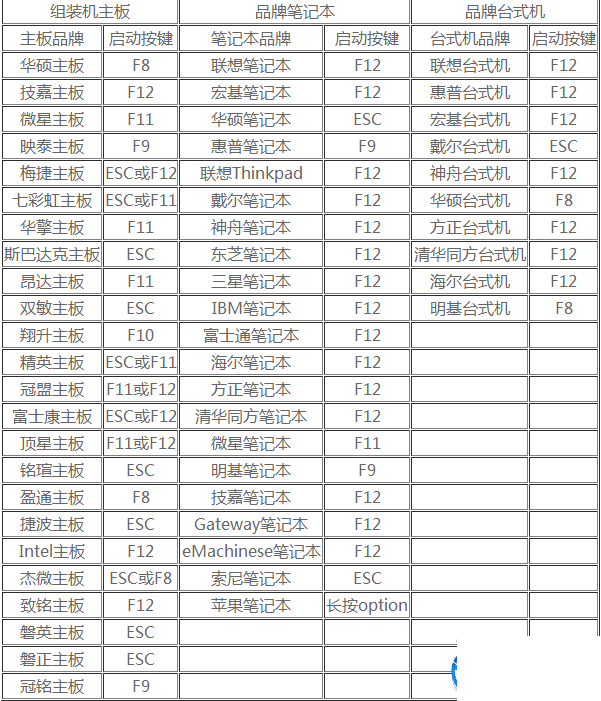
3.如果需要分区,请打开桌面DiskGenius分区工具。
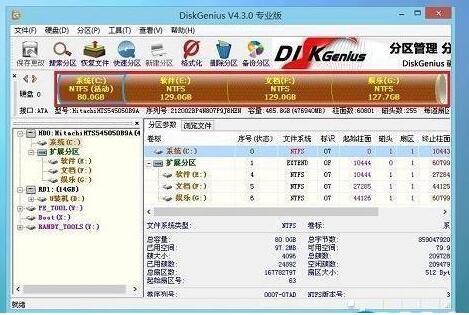
若不需要分区,请点击桌面U装机最快装机,在u装机pe选择装机工具win10镜像安装在c盘中,点击确定,如图所示:
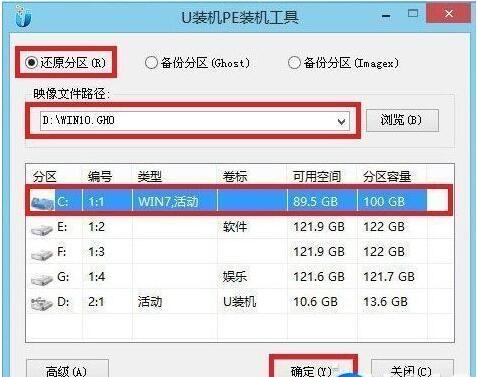
点击在还原提醒框中确定,如图所示:
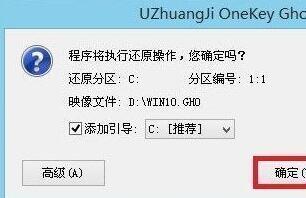
5.计算机将自动恢复和重新安装,后续动作将自动完成,无需操作,如图所示:
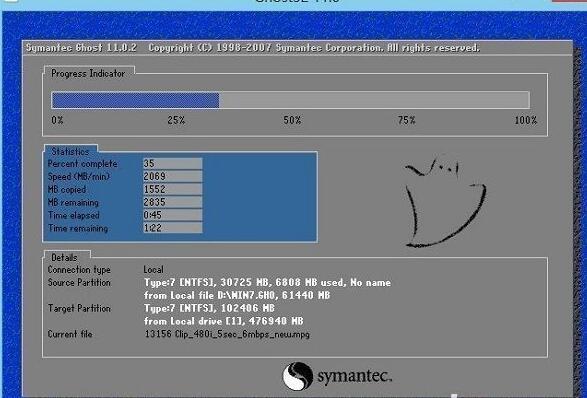
等待进度条读完,如果电脑没有自动重启(或卡在最后操作中),手动重启。
6.程序安装完成后,可以使用系统设置win10系统了。
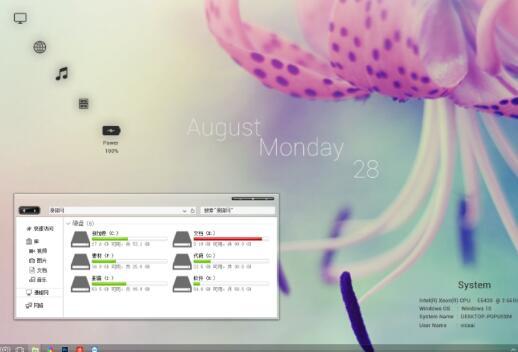 6.程序安装完成后,可以使用系统设置win10系统了。如图所示:好了,操作到这里,华硕A556UR7200笔记本重装win10系统的任务顺利完成 。欢迎喜欢本教程的朋友直接收集。你也可以和需要重新安装的朋友分享这篇文章,这应该能够帮助他们解决这个迫切需要。
6.程序安装完成后,可以使用系统设置win10系统了。如图所示:好了,操作到这里,华硕A556UR7200笔记本重装win10系统的任务顺利完成 。欢迎喜欢本教程的朋友直接收集。你也可以和需要重新安装的朋友分享这篇文章,这应该能够帮助他们解决这个迫切需要。